Prohlédněte si fotografie systému Windows 10, kde se nachází. Vlastnosti bezplatných aplikací. Resetujte aplikaci Fotky
V tomto článku vám řekneme, jak se vyvíjel účetní služba pod křídly SKB Kontur. Proč se Eureka spojila s Elbou, když hledala společný jazyk s účetním publikem a proč se nakonec stal Kontur.Accounting.
Eureka: Přihlášení
12. dubna 2011, na Den kosmonautiky, byla spuštěna nová internetová služba pro výpočet mzdy v malých podnicích - Eureka. „Iphone pro účetní“ – tak nazvali svůj produkt vývojáři SKB Kontur. Jen za první 2 měsíce se do služby zaregistrovalo 7,5 tis ruští uživatelé. Každý den poštovní schránka technická podpora obdržela desítky dopisů s přáními na zlepšení.
Očekával se zájem o novou službu a složení produktu bylo jednoduché a spolehlivé. Kontur měl bohaté zkušenosti se zasíláním elektronických hlášení, dokázal vystavit nové formuláře dokladů do prvních dnů sledovaného období a zodpovědět ty nejsložitější dotazy předplatitelů. V té době společnost vyvíjela programy pro výpočet mezd a personální účetnictví již více než 20 let a věděla, „odkud se toto číslo vzalo“ a „co v tomto případě dělat v souladu se zákonem“. A když vývojáři spojili mechaniku Externship, Plat a Personal v jedné online službě, vznikla Eureka.
Servisní tým si stanovil ambiciózní cíle: vytvořit program, se kterým se snadno a příjemně pracuje, který lze používat intuitivně, bez školení. Cílové publikum novým produktem byly malé podniky s počtem zaměstnanců od 5 do 100. Není tajemstvím, že zaměstnanci mají nárok na mzdu, občas onemocní, čas od času odjedou na dovolenou a státní i mimorozpočtové fondy očekávají daně a příspěvky z jejich mezd. Chytrá Eureka všechny tyto problémy snadno vyřešila.
Moc pěkné, Elbo
Nyní musíme udělat krok stranou a mluvit o příbuzném Eureky - elektronické účetní Elbě. V lednu 2010 vydal Kontur softwarový produkt pro podnikatele využívající zjednodušený daňový systém, aby je ušetřil nutnosti využívat služeb externí účetní. S Elbou mohl podnikatel samostatně vést knihu příjmů a výdajů, zasílat daňové přiznání, vytvářet účty, úkony a smlouvy. A hodně to usnadnilo život!
V roce 2010 byl Kontur snad jediným vývojářem v Rusku, který mohl poskytnout práci hromadného klienta v online formátu a záruce bezpečné uložení a přenos dat. Společnost proto uvedla na trh jednoduchý a nezbytný produkt pro „IP specialisty“. Neobsahoval složité účetní termíny, ale byly tam pohodlné tipy, upomínky a uživatelsky přívětivé rozhraní.
Eureka + Elba = Accounting.Contour
V listopadu 2012 Eureka a Elba přestaly být samostatné služby pro malé podniky a sjednocené. Nový program obdržel název Accounting.Contour. Elba se stala odlehčená verze Accounting.Contour a Eureka - profesionální verze nová služba. Celková sledovanost obou služeb v té době byla 320 000 uživatelů, kteří posílali milostné básně elektronické účetnictví a sjednocení se zdálo logické a nevyhnutelné.
Accounting.Kontur dokázal rychle spočítat platy, peněžitou pomoc v mateřství a cestovní náhrady, odeslané elektronické hlášení, vám umožnil vést účetní knihu, vystavovat účty, úkony, faktury a připomínal vám, kdy musíte platit daně a podávat hlášení. Vestavěný právní referenční systém pomohl najít odpovědi na otázky týkající se legislativy.
Kontur.Accounting a Elba žijí opět odděleně
Po roce a půl se však ukázalo, že kombinovaný produkt není schopen navázat přátelství mezi dvěma odlišnými publiky. Podnikatelé a účetní měli různé potřeby, generoval různá přání a dokonce komunikoval s Accounting.Contour on různé jazyky. Bylo příliš obtížné vylepšit jednotnou službu, aby vyhovovala všem potřebám.
A proto v červnu 2014 společnost Accounting.Kontur zanikla. Místo toho se Kontur.Elba objevila pro podnikatele na zjednodušeném daňovém systému a UTII a Kontur.Accounting pro malé firmy bez rizikových pracovních podmínek do 100 zaměstnanců. Heuréka byla konečně historií.
Za dobu, která uplynula od rozdělení, Kontur.Accounting znatelně posílila svou pozici, nyní se zaměřuje na účetní, ředitele malých podniků a účetní firmy. Služba rozšířila seznam dokumentů, provedla integraci s několika velkými bankami, vyvinula mobilní aplikace Pro různé systémy, zavedl režim pro více uživatelů, naučil se kontrolovat spolehlivost dodavatelů, rozpoznávat skeny dokumentů... A to není vše.
Kontur.Accounting je i nadále přátelskou online službou pro účetní a ředitele malých společností. Seznamte se s možnostmi služby zdarma po dobu 14 dnů, veďte evidenci, kalkulujte mzdy, podávejte hlášení a ptejte se našich odborníků.
Mnoho účetních, kteří používají Kontur Accounting, ví, že jednotliví podnikatelé provozují své podnikání v sesterské službě zvané , a když si s něčím neví rady (například s objemem primární práce), najmou si účetní. A tady buď o všem rozhoduje režim pro více hráčů, jak se říká, nebo speciál účet pro ty, kteří provozují několik samostatných podnikatelů (LLC). O provozování individuálního podnikatele nebo LLC v Kontur Elbe vlastně nejsou žádné otázky - služba je ověřena do nejmenších detailů, takže naprosto každý, kdo má absolutně jakékoli školení, může provádět jakoukoli operaci, provádět jakýkoli úkol. A co je nejzajímavější, že kdokoli bez vzdělání může začít podnikat pouze pomocí online služby – Elba Contour udělá vše, jak pro účetního, tak pro podnikatele. Veškeré výkaznictví, veškeré účetnictví - vše bude provedeno a zohledněno automaticky. Výjimkou mohou být situace, kdy jednotlivé procesy nejsou automatizovány, pokud uživatel Labského okruhu využívá např. internetové bankovnictví nebo pokladní software pro online pokladny, které nejsou integrovány s Elbe. Synchronizace ale obvykle není obtížná, v případě online bank je třeba provést několik pohybů; Přejdeme na přihlašovací stránku okruhu Elba, zadáme Elba a stáhneme transakční soubor na požadované období z internetové banky, to lze provést současně v další záložce prohlížeče.
Využitelnost Labe na nejvyšší úroveň! Svědčí o tom stovky odeslaných recenzí a počet uživatelů blížící se jednomu milionu. Vlastně, když je tu Labská vrstevnice, vstup do ní se z nějakého důvodu stává Achillovou patou - možností, jak se na Labskou vrstevnici dostat přes prohlížeč, je spousta, ale ne každému to vyhovuje. Například vstup na Labský okruh je možný prostřednictvím záložek, ale musíte je buď pokaždé zadat (otevřít nabídku záložek), nebo zobrazit požadovanou záložku na domovskou stránkušablona karty. U různé prohlížeče to se dělá různými způsoby. Existuje také rychlé odkazy v okně nové karty v mnoha prohlížečích. Obecně by bylo na dlouho vyjmenovat všechny možnosti organizace vstupu na Labský okruh. Ale o to nejde... Jak se říká, zvyk je druhá přirozenost a mnoho lidí má stále následující zvyk – pokud potřebujete použít program na počítači, musíte jej spustit pomocí zkratky. Který se nachází buď na ploše nebo v nabídce Start.
Labský okruh má vstup, jako všechny webové služby, dle konkrétní adresu na internetu. Tuto adresu lze navíc zadat buď ručně, nebo pomocí tlačítek odkazů na stránce s materiály o Labi (propagační stránka). Ne každý se s tím setkal, ale zástupce na ploše může obsahovat odkaz nejen na program nebo soubor nebo složku, můžete si vytvořit zástupce s adresou webu. Pro pohodlí jsme vytvořili výběr zkratek, mezi nimiž je zkratka s odkazem na vstup do služby, na stránku s materiály o službě, k registraci do Labe atd. Labský okruh tedy bude mít známý a pohodlný vchod. Stáhnout
V systému Windows 10 používáte aplikaci obchodu s názvem Fotografie. Tato aplikace má mnoho skvělé příležitosti prohlížení a správa obrázků vs. klasická aplikace Prohlížení fotografií Windows, což bylo výchozí nastavení v předchozích verzích systému Windows.
Pokud však chcete nastavit Classic Viewer jako výchozí program pro prohlížení obrázků, můžete zjistit, že aplikace chybí v nabídce Otevřít v programu, v nastavení Výchozí programy a přiřazování přidružení souborů k programům v klasický panelřízení. V důsledku toho nemůžete nastavit Windows Photo Viewer jako výchozí prohlížeč obrázků.
Upgradovali jste na Windows 10 z Windows 7 nebo Windows 8/8.1
Nejsou zde žádné problémy. Možnost používat aplikaci Windows Photo Viewer zůstává zachována grafické rozhraní. Můžete si ji vybrat jako výchozí aplikaci v Nastavení (nový Ovládací panel) nebo v nabídce Otevřít v programu. Pokyny krok za krokem najdete v našem článku.
Provedli jste čistou instalaci Windows 10
Jak vidíte, nastavení pro podporované typy souborů mají speciální hodnoty, které odpovídají podklíčům v klíči registru HKEY_CLASSES_ROOT. Ve výchozím nastavení tyto podklíče také nejsou v registru a je třeba je přidat.
Po použití souboru registru bude Windows Photo Viewer k dispozici v kontextové menu"Otevřít pomocí" obrázků
V seznamu aplikací pro otevírání obrázků

Při výběru výchozích aplikací v nastavení systému
V nastavení přidružení typu souboru v klasickém ovládacím panelu
V operační systém Windows 10 používá k prohlížení obrázků aplikaci Fotky místo Windows Photo Viewer. Po kliknutí na obrázky se v aplikaci Fotky otevřou fotografie uložené v oblíbených formátech.
Pravděpodobně to mnozí budou používat na svých počítačích tuto aplikaci, ostatním se více líbil Windows Photo Viewer. Nejzajímavější je, že starý prohlížeč fotografií ve Windows ve Windows 10 nezmizel, zůstává v operačním systému. Ve výchozím nastavení Windows Photo Viewer v systému Windows 10 otevírá soubory ve formátech „TIF“ a „TIFF“.
Proto můžete obnovit "Windows Photo Viewer" v operačním systému systém Windows 10, abyste mohli otevřít pomocí tohoto prohlížeče grafické soubory populární formáty. Implementace získání Windows Photo Viewer zpět do vašeho počítače se bude lišit v závislosti na tom, jak váš počítač získal Windows 10: aktualizací předchozí verze operačním systémem nebo s novým „čistým“ Instalace Windows 10.
Jak obnovit Windows Photo Viewing při upgradu na Windows 10
Pokud má váš počítač po upgradu ze systému Windows 7 nebo Windows 8.1 operační systém Windows 10, nebudou s používáním starého prohlížeče fotografií žádné problémy. V tomto případě je Windows Photo Viewer přítomen v GUI operačního systému.
Výběr prohlížeče fotografií jako aplikace pro otevření souboru podporovaného formátu obrázku (.bmp, .dib, .jpe, .jpg, .jpeg, .gif, .jfif, .jpeg, .jxr, .png, .wdp ), klikněte pravým tlačítkem myši na obrázek a poté z kontextové nabídky „Otevřít pomocí“ vyberte ze seznamu dostupné aplikace položka kontextového menu „Vybrat jinou aplikaci“.
Poté se otevře okno „Jak chcete otevřít tento soubor?“. V části Další možnosti v seznamu aplikací uvidíte Prohlížeč fotografií Windows. Vyberte prohlížeč Obrázky systému Windows, pak zaškrtněte políčko vedle „Vždy používat tuto aplikaci k otevírání souborů (s příponou .file)“ a poté klikněte na tlačítko „OK“.
Poté budou soubory tohoto grafického formátu standardně otevřeny pomocí aplikace Windows Photo Viewer.
Jak obnovit prohlížeč fotografií ve Windows 10
Na čistá instalace Windows 10, Windows Photo Viewer nebude přítomen v GUI operačního systému, takže nebude možné vybrat jeho otevření určité typy soubory.
V tomto případě je problém se starým lékem Windows Viewer, bude možné řešit několika způsoby, u kterých bude obnovena možnost výběru aplikace pro odpovídající typy souborů. To se provádí provedením změn registru Windows 10.
Před provedením změn v registru systému Windows nebo před provedením jakýchkoli jiných zásadních změn v počítači se ujistěte, že jste vytvořili bod obnovení systému. V takovém případě, pokud nastanou problémy, můžete Windows 10 vrátit pracovní stav, který byl ve vašem počítači před provedením změn.
Stáhněte si do počítače soubor, který obsahuje aplikaci změn v registru operačního systému pro přidání chybějících hodnot.
obnovit windows photoviewer reg ke stažení
Poté spusťte tento soubor v počítači. Chcete-li to provést, poklepejte na soubor registru (extension.reg) levým tlačítkem myši nebo po kliknutí pravé tlačítko myši, v kontextové nabídce vyberte „Sloučit“.
Po použití změn v registru bude na vašem počítači v místní nabídce Otevřít v programu Windows Photo Viewer k dispozici pro výběr programu pro otevírání fotografií uložených v určitém formátu.
Tím se otevře okno Vybrat aplikaci, kde mezi ostatními aplikacemi uvidíte Prohlížeč fotografií Windows. Poté klikněte na aplikaci, abyste ji přiřadili k podporovaným formátům souborů.

To vše můžete provést sami ručně přidáním parametrů typu souboru do větve registru:
HKEY_LOCAL_MACHINE/SOFTWARE/Microsoft/ Windows Foto Viewer/Capabilities/FileAssociations
Nebudu popisovat tuto metodu, protože to vše lze snadno provést pomocí hotový soubor registru
Obnovení prohlížeče fotografií pomocí Winaero Tweaker
Prohlížení fotografií Windows ve Windows 10 můžete obnovit pomocí bezplatného programy Winaero Tweaker. Program nevyžaduje instalaci na váš počítač, aplikace se spouští ze složky.
Winaero Tweaker ke stažení
Po spuštění programu Winaero Tweaker na vašem počítači najděte na pravé straně okna programu položku „Aktivovat Windows Prohlížeč fotografií" Nejprve zvýrazněte tuto položku a poté na levé straně okna nástroje klikněte na „Aktivovat Windows Photo Viewer“, abyste obnovili funkce aplikace Windows Photo Viewer ve Windows 10.

Poté se otevře okno „Vybrat výchozí programy“, ve kterém budete muset zvýraznit „Prohlížeč Windows“ a poté kliknutím na „Nastavit tento program jako výchozí“ otevřete všechny podporované typy souborů nebo „Vybrat výchozí nastavení pro tento program“ pro otevření konkrétní typy souborů dle vašeho výběru.
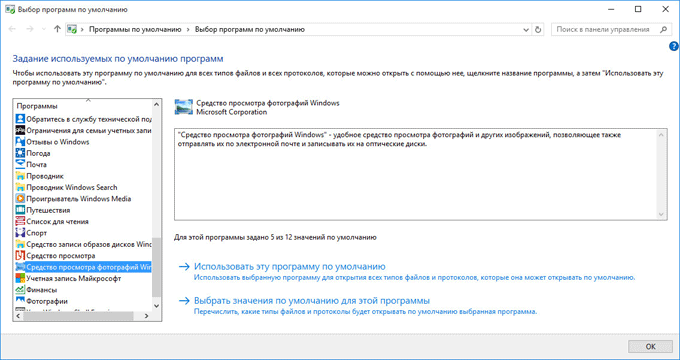
Po instalaci "velkého" Aktualizace systému Windows 10, prohlížeč obrázků opět zmizí z operačního systému. Chcete-li znovu používat aplikaci na vašem PC, přeinstalujte Windows Picture Viewer na váš počítač.
Závěry článku
Můžete obnovit plnou funkčnost aplikace Windows Photo Viewer v počítači v operačním systému Windows 10 a otevřít podporované obrázky pomocí grafických formátů, v případě, že nejste s něčím spokojeni standardní aplikace Fotografie.
Nedávno vydaný Windows 10 má mnoho chyb a nedostatků, které se Microsoft snaží napravit. Jedním z těchto problémů je chyba ve vestavěné aplikaci Fotky, která by měla plnit funkci otevírání obrázků. Tento článek vám pomůže vybrat program třetí strany, který zcela nahradí ten vestavěný.
Seznam aplikací třetích stran
Používání aplikace třetích stran je často nejlepší možnost při řešení některých problémů. Například použití přehrávačů videa třetích stran umožňuje rozšířit rozsah funkcí při sledování videí, které nejsou dostupné ve vestavěném přehrávači, například formátování titulků.
Stejná situace je i u programů pro prohlížení fotografií. Standardní aplikace Fotografie mají omezenou sadu funkcí, ale využívají velké množství počítačových zdrojů.
Na momentálně existuje obrovská rozmanitost bezplatné programy, které z hlediska funkčnosti a schopností nejsou o moc horší než placené, takže nemá smysl kupovat ten či onen program, když je k dispozici bezplatný analog.
Většina populární aplikace pro otevření obrázků prohlížejte fotografie windows 10:
Vlastnosti bezplatných aplikací
- Jeden hlavní společný rys všech podobné programy je funkce prohlížení obrázků různé formáty. Výše uvedené aplikace mohou otevírat aplikace všech formátů, což vám umožňuje nainstalovat jednu z nich a nemusíte se starat o stahování dodatečná aplikace otevřít soubor jiného formátu.
Stojí za zmínku, že program IrfanView může vyžadovat instalaci dalšího kodeku pro zobrazení konkrétního formátu, což nezabere mnoho času, ale bude vyžadovat připojení k internetu. - Druhý užitečná funkce, která je dostupná ve všech těchto aplikacích, je funkce úprav. Každý program má svou vlastní sadu nástrojů pro úpravy, ale každý z nich může provádět jednoduché úpravy: oříznutí, zvětšení, změna filtru atd. Kromě těchto funkcí mají některé z nich odstranění červených očí a další nástroje.
Tisk fotografií - další funkce, kterou mají téměř všechny podobné programy.
Kromě společné rysy Každý program má své vlastní individuální schopnosti a výhody.
Funkce a výhody IrfanView
Zvláštnosti Programy IrfanView jsou, že kromě obrázků může reprodukovat různá videa. Tato funkce je vhodná pro ty, kteří nechtějí používat jednu aplikaci na jednu věc a zvykají si pokaždé na nové rozhraní.
Je možné poznamenat, že prostřednictvím tohoto programu můžete vytvářet webové stránky. Tato funkce nebude užitečná pro všechny uživatele, ale její přítomnost nikomu neublíží.
Hlavní výhody programu jsou, že automaticky upraví gamu, barvu, kontrast a sytost a zvýrazňuje stínové oblasti fotografie bez ovlivnění ostatních oblastí. Mezi výhody patří také náhledy obrázků.

Picasa je aplikace, která automaticky najde všechny vaše fotografie a obrázky ve vašem počítači a poté je můžete snadno najít prostřednictvím jejího rozhraní. Také zajímavá vlastnost Lze poznamenat, že umožňuje posílat obrázky na blog a také používá geodata a značky, kde byla fotografie pořízena.
Spolu s vestavěným editorem se Picasa stává nepostradatelným pomocníkem jakýkoli fotograf.
Prohlížeč STDU
Potřebujete aplikaci, která má ve svém arzenálu nástroje pro pohodlné prohlížení fotografií a textové dokumenty? Pak je STDU Viewer vaší volbou. Velmi uživatelsky přívětivé rozhraní, schopnost otevřít velké množství obrazových a textových formátů, stejně jako malá velikost učinit z této aplikace jednu z nejlepších mezi svými konkurenty.

Aplikace ze seznamu „má vše, co potřebujete, ale nic víc“. Ideální pro práci s fotografiemi velký počet filtry, možnost náhledu obrázků, řazení obrázků do katalogů atd.
Mít dobrá aplikace pro prohlížení obrázků ve Windows se nemusíte bát správný okamžik Nelze upravit ani zobrazit požadovanou fotografii nebo obrázek. Proto byste měli mít v počítači vždy vhodný program na míru vašim potřebám.




